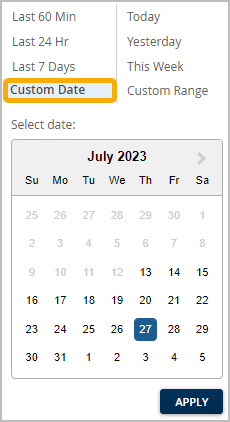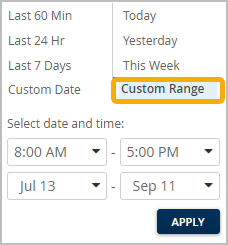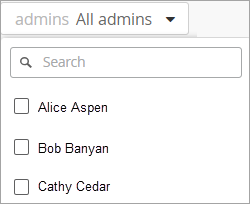管理者アクティビティの監視(監査ログ)
監査ログページでは、ログインを監視し、各ユーザーが実行したアクションを確認できます。
概要
監査ログページでは、誰がジュニパーMist™ポータルにログインしたか、いつログインしたか、何をしたかを確認できます。
このページを初めて開くと、現在の日付におけるすべてのユーザーとすべてのサイトのすべてのログインが表示されます。ページ上部のドロップダウンリストを使用して、期間を選択したり、ユーザーでフィルタリングしたり、サイトでフィルタリングしたり、特定のタイプのアクティビティを検索したりできます。
監査ログページを見つける
左側のメニューから、 組織 > 管理者 > 監査ログを選択します。
期間を選択してください
期間を選択するには: 最初のドロップダウンメニューを使用します。
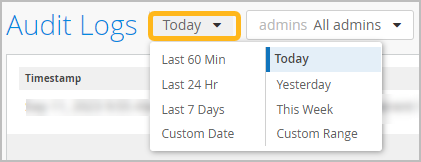
| 期間の | 説明 |
|---|---|
| 直近60分間 | 60分前から現在までです。 |
| 過去24時間 | 24時間前から現在までです。 |
| 過去7日間 | 7日前の深夜から現在の日時までです。 |
| 今日 | 本日の深夜から現在まで。 |
| 昨日 | 深夜から前日の午後11時59分まで。 |
| 今週 | 日曜日の深夜から現在の日時まで。 |
| カスタム日付 | 過去180日以内の日付を選択してください。監査ログページには、選択した日付の深夜から午後11時59分までのすべてのログが表示されます。 カスタム日付の例
|
| カスタム範囲 | 過去180日以内の日付の範囲を指定します。左側に、開始日時を入力します。右側に終了日時を入力します。 カスタム範囲の例
|
ユーザーによるフィルタリング
サイトでフィルタリング
ユーザーのタスクでフィルタリング
[ メッセージで検索] ボックスを使用して、組織へのアクセスやサイト設定の更新など、特定のタスクのレコードを検索します。
ユーザーのタスクでフィルタリングするには:
詳細を見る
詳細を表示リンクが表示された場合は、それをクリックしてアクションに関する詳細情報を表示します。
詳細を表示ウィンドウを閉じるには、右上隅にある X をクリックします。
ページをデフォルトにリセット
ページをリセットするには、Webブラウザのツールバーにある[ 更新 ]ボタンをクリックします。